مواد جي جدول
Microsoft Windows چونڊڻ لاءِ بهترين سببن مان هڪ آهي ڪنيڪشن جا ڪيترائي امڪان. Microsoft هڪ ئي نيٽ ورڪ ۾ ٻه يا وڌيڪ ڪمپيوٽرن کي بغير بغير فائلن کي حصيداري ڪرڻ جي اجازت ڏئي ٿو. هڪ اندروني نيٽ ورڪ کي سيٽ ڪرڻ ۽ استعمال ڪرڻ لاء سڌو هجڻ گهرجي. بدقسمتي سان، ڪجهه استعمال ڪندڙ ڪنيڪشن جي چئلينجن جو تجربو ڪندا رهندا آهن، جهڙوڪ فائلون ۽ ڊيٽا هڪ ٻئي سان شيئر ڪرڻ.
0x80070035 غلطين کي درست ڪرڻ لاءِ هدايتون تي عمل ڪريو سسٽم جي معلومات
سسٽم جي معلومات- توهان جي مشين هن وقت هلي رهي آهي Windows 7
- Forect توهان جي آپريٽنگ سسٽم سان هم آهنگ آهي.
سفارش ٿيل: 0x80070035 جي غلطين کي درست ڪرڻ لاءِ، استعمال ڪريو فورٽيڪ ريپيئر سافٽ ويئر پيڪيج. ھي مرمت وارو اوزار انھن نقصن ۽ ونڊوز جي ٻين مسئلن کي تمام اعليٰ ڪارڪردگيءَ سان سڃاڻڻ ۽ ان کي درست ڪرڻ لاءِ ثابت ٿيو آھي.
ھاڻي ڊائون لوڊ ڪريو فورٽيڪ سسٽم جي مرمت
- 100٪ محفوظ جيئن Norton جي تصديق ڪئي وئي آهي.
- صرف توهان جي سسٽم ۽ هارڊويئر جو جائزو ورتو ويو آهي.
گهڻو ڪري، صارفين کي هڪ خاص مسئلي جو تجربو آهي، غلطي ڪوڊ 0x80070035 نيٽ ورڪ جو رستو نه مليو Windows 10 ۾. نتيجي طور، توهان شايد هي غلطي ڳولي سگهو ٿا:
- "نيٽ ورڪ جي غلطي
- ونڊوز تائين رسائي نه ٿي سگھي \\
- نالي جي اسپيلنگ چيڪ ڪريو ٻي صورت ۾، توھان جي نيٽ ورڪ ۾ ڪو مسئلو ٿي سگھي ٿو. نيٽ ورڪ جي مسئلن کي سڃاڻڻ ۽ حل ڪرڻ جي ڪوشش ڪرڻ لاءِ، تشخيص تي ڪلڪ ڪريو.
- غلطي ڪوڊ 0x80070035 نيٽ ورڪ جو رستو نه مليو..”
جڏهننيٽ ورڪ اڊاپٽرز & ڪو به پوشیدہ اڊاپٽر
توهان نيٽ ورڪ ايڊاپٽرن کي ٻيهر انسٽال ڪري غلطي کي درست ڪري سگهو ٿا & ڪو به لڪيل اڊاپٽر.
1. ونڊوز + آر کي دٻائيندي رن ڊائلاگ باڪس کوليو، ٽائپ ڪريو devmgmt.msc، ۽ Enter کي دٻايو. هي ڊيوائس مئنيجر کي کوليندو.
2. ڊيوائس مئنيجر ونڊو ۾ ڏسو ٽيب تي ڪلڪ ڪريو ۽ چيڪ ڪريو لڪيل ڊوائيسز ڏيکاريو.
3. جيڪڏھن توھان ڏسندا ڪو لڪيل اڊاپٽر، سڀني ڊرائيورن تي صحيح ڪلڪ ڪريو، ۽ انھن کي انسٽال ڪريو.
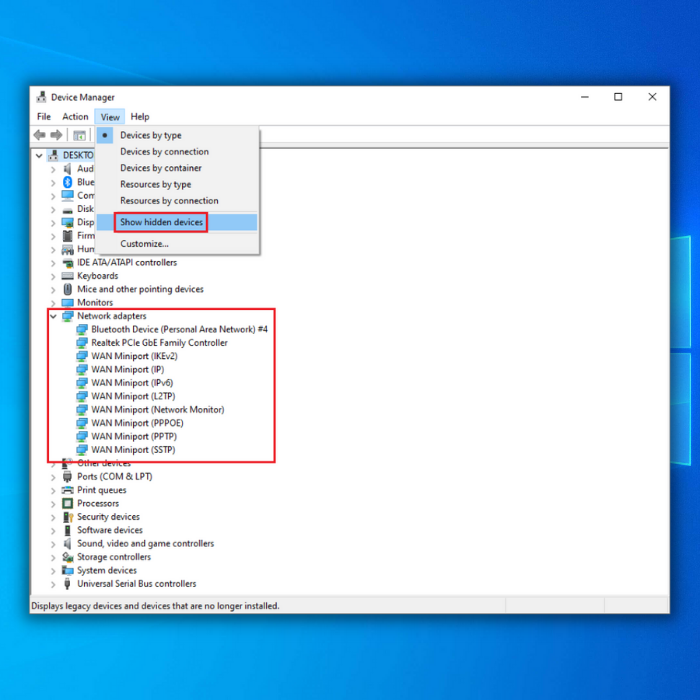
4. پنھنجي ڪمپيوٽر کي ريبوٽ ڪريو ۽ مسئلي جي جانچ ڪريو.
طريقو 11 - NetBIOS کي TCP/IP تي فعال ڪريو
NetBIOS کي فعال ڪرڻ ڪيترن ئي استعمال ڪندڙن لاءِ ڪم ڪيو. هن کي ڪرڻ لاء، قدمن تي عمل ڪريو:
1. وائي فائي ملڪيت تائين رسائي. رن ڊائلاگ باڪس کولڻ لاءِ Windows + R ڪيز کي دٻائڻ سان ائين ڪريو. توھان کي ٽائيپ ڪرڻو پوندو ncpa.cpl ۽ انٽر کي دٻايو.
2. وائي فائي نيٽ ورڪ تي صحيح ڪلڪ ڪريو ۽ پراپرٽيز چونڊيو.
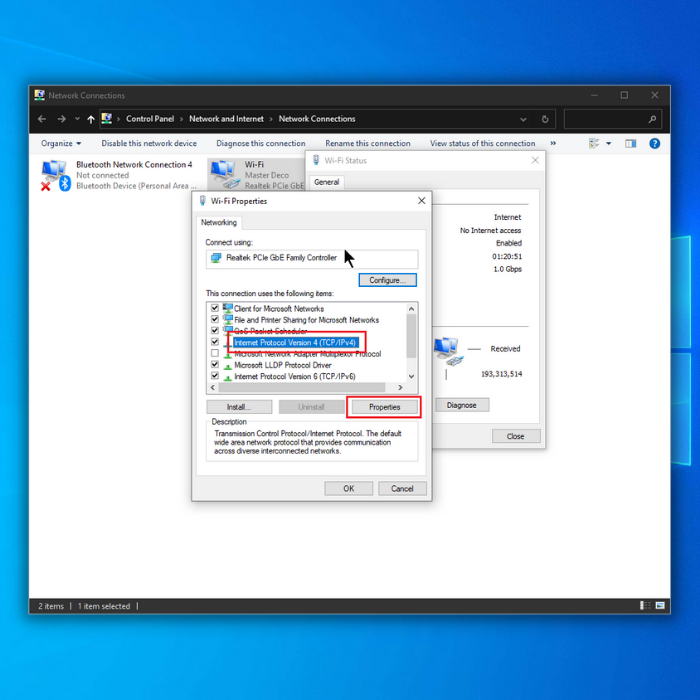
3. اڳيون، پراپرٽيز کولڻ لاءِ انٽرنيٽ پروٽوڪول ورزن 4 تي ڊبل ڪلڪ ڪريو.
4. Advanced تي ڪلڪ ڪريو ۽ WINS ٽئب ڏانھن وڃو.
5. آخرڪار، NetBIOS سيٽنگ مان TCP/IP مٿان NetBIOS کي فعال ڪريو. پوءِ ڪلڪ ڪريو OK تبديلين کي محفوظ ڪرڻ لاءِ.

طريقو 12 - نيٽ ورڪ دريافت کي فعال ڪريو
Windows 10 استعمال ڪندڙن ٻڌايو ته صرف نيٽ ورڪ دريافت کي فعال ڪرڻ سان غلطي حل ٿي ويندي آهي.
1 . پنھنجي ڪيبورڊ تي، Win + R کي دٻايو. رن ڊائلاگ باڪس ۾، ٽائيپ ڪريو ڪمانڊ ڪنٽرول پينل.
2. ڪلڪ ڪريو ۽ کوليو نيٽ ورڪ ۽ شيئرنگ سينٽر.
3. اڳيون، چونڊيو تبديليکاٻي پاسي واري مينيو تي ڳوڙھي شيئرنگ سيٽنگون.
4. نيٽ ورڪ دريافت کي چالو ڪريو ۽ باڪس کي چيڪ ڪريو نيٽ ورڪ سان ڳنڍيل ڊوائيسز جو خودڪار سيٽ اپ ڏيکاريندي.

5. پنهنجي PC کي ٻيهر شروع ڪريو ڏسو ته ڇا اهو غلطي کي درست ڪري ٿو.
هن غلطي جي ڪري، صارف شايد نيٽ ورڪ شيئر فولڊر کي کولڻ ۽ ڳنڍڻ کان قاصر هوندا ٻين ڪمپيوٽرن کان، جيتوڻيڪ ساڳئي نيٽ ورڪ ۾. هن آرٽيڪل ۾، اسان غلطي کي حل ڪرڻ لاءِ اختيارن تي نظر وجهنداسين.
ڇا نيٽ ورڪ ايرر ڪوڊ 0x80070035 جو مطلب آهي
عام طور تي، هر غلطي سان گڏ هڪ غلطي ڪوڊ سان گڏ هوندو آهي جيڪو ڪجهه وضاحتون پيش ڪري ٿو. اهو واقعو، توهان کي اهو طئي ڪرڻ جي اجازت ڏئي ٿو ته جلدي ڇا ٿيو. اهي هن صورتحال ۾ ڏکيائي کي نيٽ ورڪ ڪنيڪشن جي چيلينجز ڏانهن منسوب ڪن ٿا، جيڪي تڏهن ٿينديون آهن جڏهن توهان جو ڊوائيس ڪنهن نيٽ ورڪ جي پيچري کي ڳولي نه ٿو سگهي جنهن سان اهو ڳنڍيل آهي.
جيتوڻيڪ اهو هڪ نازڪ تفصيل آهي، ياد رکو ته غلطي ٿي سگهي ٿي مختلف سببن جي ڪري ۽ آپريٽنگ سسٽم اندر مختلف هنڌن تي. نتيجي طور، ٽيڪنيڪل تجربي يا ڄاڻ کان سواءِ هر ڪنهن لاءِ اهو مشڪل آهي ته مدد کان سواءِ مسئلو حل ڪري.
ڇو ٿو نيٽ ورڪ ايرر ڪوڊ 0x80070035 ٿئي ٿو
جڏهن ته هن سوال جو ڪو به درست جواب ناهي , ڪيترن ئي گراهڪ ڏٺا ته مشين جي نالي کي تبديل ڪرڻ جي ڪوشش ڪري رهيا هئا ته هو ڪنهن ننڍڙي شيءِ سان ڳنڍڻ جي ڪوشش ڪري رهيا هئا اهو مسئلو حل ٿي ويو.
ٻيا دعويٰ ڪن ٿا ته اها غلطي خراب ٿيل رجسٽري داخلائن جي ڪري هئي، جنهن کي هو درست ڪري حل ڪري سگهن ٿا. غلطي جو ڪوڊ 0x80070035 شايد توهان جي فائر وال يا اينٽي وائرس سافٽ ويئر جي سيٽنگن سان لاڳاپيل هجي، ڇاڪاڻ ته اهي پروگرام انٽرنيٽ جي رسائي کي محدود ڪري سگهن ٿا ۽ وسيلن کي بلاڪ ڪري سگهن ٿا.
جڏهن تههن پيغام جي مسئلي جا ڪيترائي امڪاني سبب، اسان توهان جي مدد لاءِ متبادل حلن جي هڪ جامع فهرست ٺاهي آهي. مھرباني ڪري انھن کي ھيٺ ڏسو.
Windows 10 نيٽورڪ ايرر ڪوڊ 0x80070035 مرمت جي ھدايت
مختلف عنصر سبب ٿي سگھن ٿا Windows 10 نيٽورڪ ايرر نمبر 0x80070035; بهرحال، ڪجهه عام حل مدد ڪري سگھن ٿا. تنھنڪري، مھرباني ڪري ھيٺ ڏنل طريقا آزمائي پنھنجي مسئلي کي حل ڪرڻ ۽ حل ڪرڻ لاءِ.
طريقو 1 - چيڪ ڪريو ته ڇا توھان جي ڊرائيو صحيح طريقي سان شيئر ڪئي وئي آھي
جڏھن ڊيوائسز جي وچ ۾ فائلون شيئر ڪيون وڃن، پڪ ڪريو ته توھان جو نيٽ ورڪ ۽ شيئرنگ سينٽر صحيح ترتيب ڏنل آهي. ائين ڪرڻ لاءِ، ھيٺ ڏنل قدمن تي عمل ڪريو:
- ڊرائيو تي ساڄي ڪلڪ ڪريو ٽارگيٽ ڪمپيوٽر تي جيڪو توھان ڏسڻ چاھيو ٿا ۽ منتخب ڪريو پراپرٽيز.

- شيئرنگ ٽيب ڏانھن وڃو. چيڪ ڪريو ته نيٽ ورڪ جو رستو چوي ٿو شيئر نه ڪيو ويو. ڪلڪ ڪريو ايڊوانس شيئرنگ.
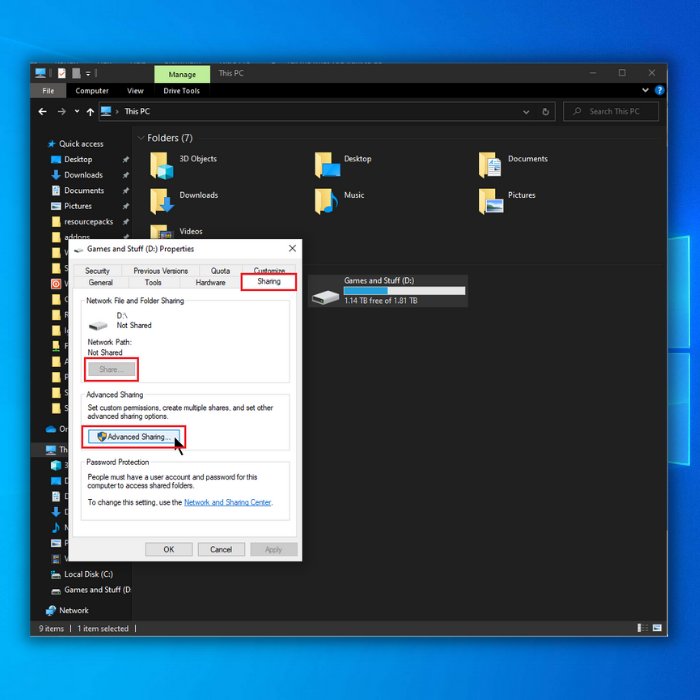
- هن فولڊر کي شيئر ڪرڻ لاءِ دٻي تي چيڪ ڪريو. پڪ ڪريو ته شيئر جو نالو صحيح آهي. تبديلي کي بچائڻ ۽ نڪرڻ لاءِ لاڳو ڪريو ۽ ٺيڪ ڪريو تي ڪلڪ ڪريو.
- اڳيون، پنھنجي ڪيبورڊ تي، رن ڪمانڊ کولڻ لاءِ ونڊوز ڪي ۽ R کي گڏ ڪريو. توھان کي فولڊر جو نالو سرچ باڪس ۾ ٽائيپ ڪرڻ گھرجي ۽ داخل ڪريو. توھان کي ھن فولڊر تائين صحيح طريقي سان رسائي حاصل ڪرڻ گھرجي.
طريقو 2 - ونڊوز اپڊيٽ ٽربل شوٽر کي ھلايو
ونڊوز 10 وٽ ھڪڙو مربوط مسئلو حل ڪرڻ وارو اوزار آھي توھان کي ونڊوز اپڊيٽ مسئلن کي حل ڪرڻ ۾ مدد ڏيڻ ۽ ٻيهر شروع ڪرڻ لاءِ. عمل. ونڊوز اپڊيٽ ٽربلشوٽر کي استعمال ڪرڻ لاءِWindows Update سان مسئلا حل ڪريو، مھرباني ڪري ھنن قدمن تي عمل ڪريو:
- دٻايو Windows پنھنجي ڪيبورڊ تي ڪلڪ ڪريو ۽ پوءِ ” R کي دٻايو. ٽائيپ ڪريو " CMD " ننڍي ونڊو پاپ اپ ۾. ايڊمنسٽريٽر کي پهچ ڏيڻ لاءِ، ” shift + ctrl + enter “ ڪيز کي دٻايو.
- جڏهن نئين ونڊو کلي ته ڪلڪ ڪريو ” مسئلا حل ڪريو ” ۽ “ اضافي مسئلا حل ڪرڻ وارا .”
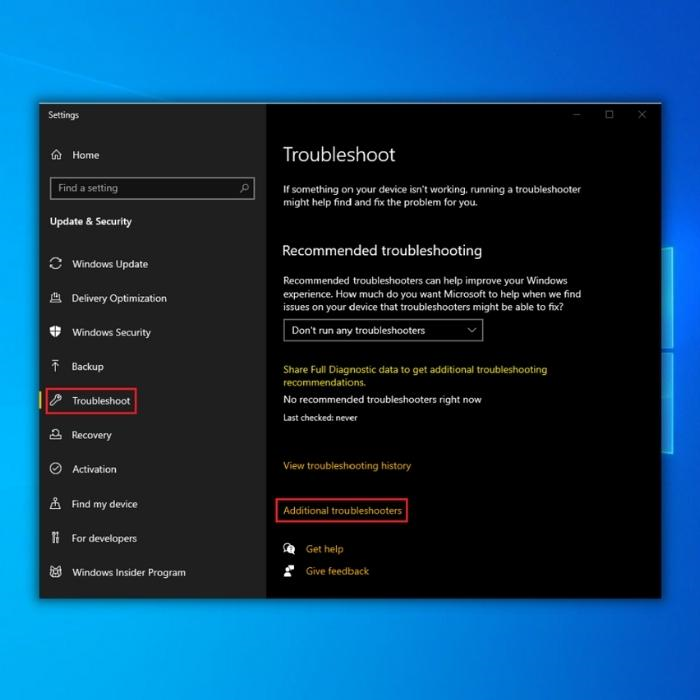
- اڳيون، ڪلڪ ڪريو “ ونڊوز اپڊيٽ ” ۽ پوءِ “ ٽربلشوٽر کي هلايو ."
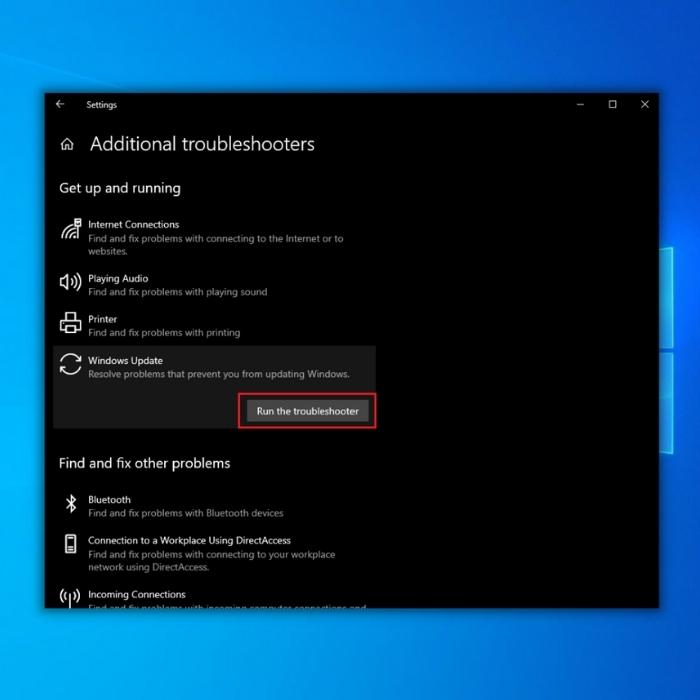
- هن موقعي تي، مسئلو حل ڪندڙ خودڪار طريقي سان اسڪين ڪندو ۽ توهان جي PC ۾ غلطين کي درست ڪندو. هڪ دفعو مڪمل ٿيڻ بعد، توهان ريبوٽ ڪري سگهو ٿا ۽ چيڪ ڪري سگهو ٿا ته ڇا توهان ساڳي غلطي محسوس ڪري رهيا آهيو.
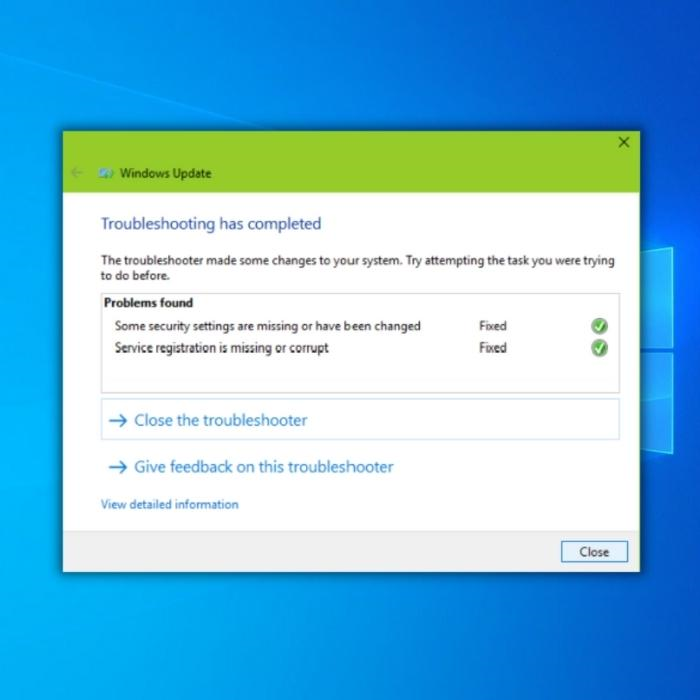
- ونڊوز اپڊيٽ ٽربلشوٽر مڪمل ٿيڻ کان پوءِ ان مسئلن کي حل ڪيو آهي جن کي اهو معلوم ڪيو ويو آهي، ڏسڻ جي ڪوشش ڪريو ته ڇا Windows 10 نيٽورڪ ايرر ڪوڊ 0x80070035 مقرر ڪيو ويو آهي.
طريقو 2 - عارضي طور ونڊوز فائر وال کي غير فعال ڪريو
Windows Defender Firewall هڪ ضروري اوزار آهي ڪنهن به ڊيٽا جي ڀڃڪڙي کي روڪڻ لاءِ. ٻين حالتن ۾، جيتوڻيڪ، اهو غلط طور تي مخصوص ويب سائيٽن ۽ ايندڙ نيٽ ورڪ ڊيٽا کي خطرناڪ طور تي درجه بندي ڪري سگھي ٿو، رسائي کي بلاڪ ڪرڻ. نتيجي طور، نيٽورڪ ايرر ڪوڊ 0x80070035 ظاهر ٿئي ٿو.
جيڪڏهن توهان کي پڪ آهي ته اندروني نيٽ ورڪ جي جوڙجڪ جيئن ڪم ڪري ٿي، پر توهان غلطيون حاصل ڪندا رهندا آهيو، توهان کي ونڊوز فائر وال ۽ ٽئين پارٽي فائر وال کي بند ڪرڻ تي غور ڪرڻ گهرجي. ڪجھ اينٽي وائرس سافٽ ويئر فائر والز سان گڏ اچي ٿوتحفظ جي اضافي پرت جي طور تي.
هن مسئلي کي حل ڪرڻ لاءِ، Windows Defender Firewall کي عارضي طور تي غير فعال ڪرڻ لاءِ هيٺ ڏنل هدايتن تي عمل ڪريو:
- دٻايو “ Windows ” + “ R ” ڪيبورڊ تي ڪلڪ ڪريو ۽ ٽائپ ڪريو “ control firewall.cpl ” رن ڪمانڊ لائن ۾.
- “ ٽرن تي ڪلڪ ڪريو Windows Defender Firewall On or Off ” کاٻي پاسي تي.
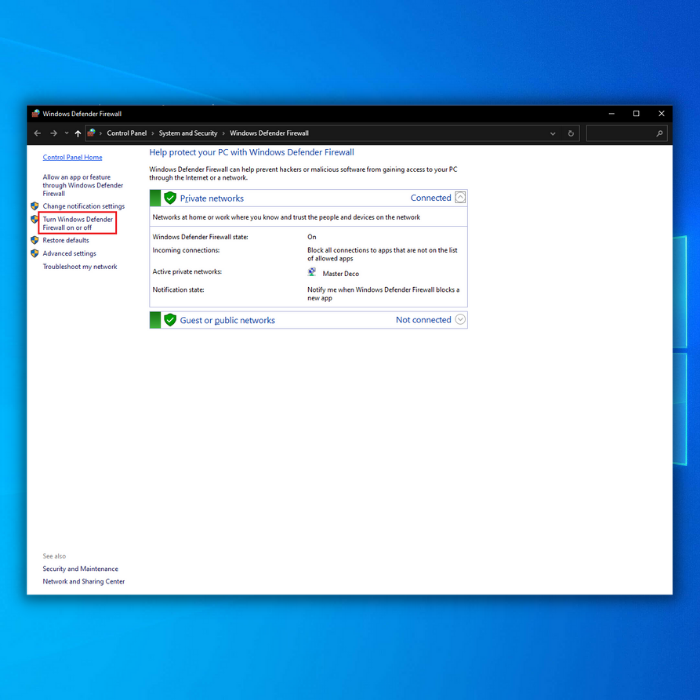
- تي ڪلڪ ڪريو “ Turn off Windows Defender Firewall ” ٻنهي پرائيويٽ نيٽ ورڪ ۽ پبلڪ نيٽ ورڪ سيٽنگون ۽ ڪلڪ ڪريو “ OK .”

- هاڻي چيڪ ڪرڻ جي ڪوشش ڪريو ته ڇا اهو طريقو آخرڪار نيٽورڪ ايرر ڪوڊ 0x80070035 فڪس ڪيو آهي. جيڪڏهن نه، ته پوءِ اڳتي وڌو مسئلو حل ڪرڻ واري طريقي تي.
طريقو 3 - نيٽ ورڪ ڪنفيگريشن ري سيٽ ڪريو
هي سادو پر ڪارائتو طريقو ڪمانڊ پرامپٽ جي استعمال جي ضرورت آهي. هن طريقي سان، توهان صرف پنهنجو IP پتو جاري ۽ تجديد ڪري رهيا آهيو ۽ توهان جي ڊي اين ايس ڪيش کي صاف ڪري رهيا آهيو.
- دٻايو “ Windows ” کي دٻايو ۽ دٻايو “R” ۽ ٽائپ ڪريو " cmd " رن ڪمانڊ لائن ۾. ٻئي ”ctrl ۽ شفٽ“ ڪيز کي گڏ رکو ۽ انٽر کي دٻايو. ايڊمنسٽريٽر جي اجازت ڏيڻ لاءِ ايندڙ ونڊو تي "OK" تي ڪلڪ ڪريو.
- ڪمانڊ پرامٽ ۾ ھيٺيون ڪمانڊ ٽائيپ ڪريو ۽ هر ڪمانڊ کان پوءِ انٽر کي دٻايو:
- netsh winsock reset
- netsh int ip reset
- ipconfig /release
- ipconfig /renew
- ipconfig /flushdns
3. ٽائيپ ڪريو "exit " ڪمانڊ پرامپٽ ۾، "داخل ڪريو" کي دٻايو ۽ انهن حڪمن کي هلائڻ کان پوء پنهنجي ڪمپيوٽر کي ٻيهر شروع ڪريو. چيڪ ڪريو ته ڇا “انٽرنيٽ ناهي، محفوظ آهي ” مسئلو اڃا به پيدا ٿئي ٿو.
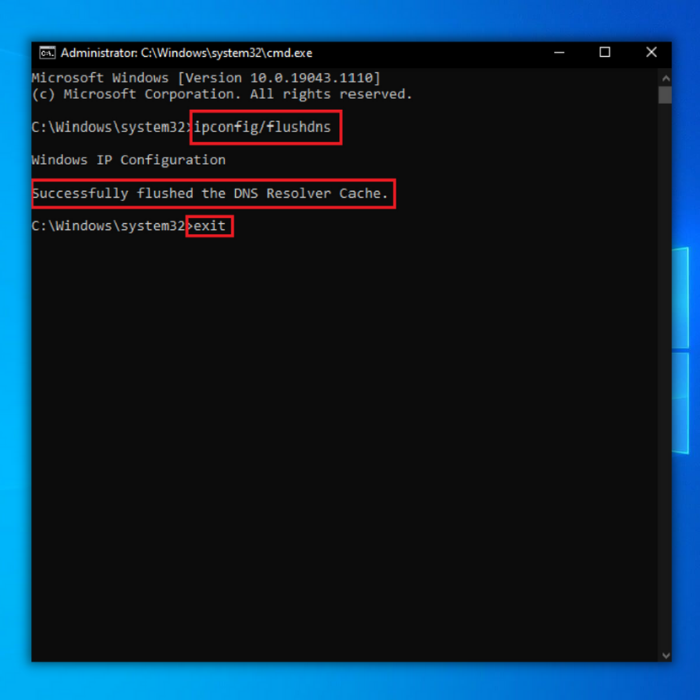
طريقو 4 - ٽارگيٽ ڪمپيوٽر جي IP پتي کي استعمال ڪريو
توهان پڻ اڳتي وڌو ۽ استعمال ڪري سگهو ٿا ٽارگيٽ ڪمپيوٽر جو IP پتو جنهن تائين توهان پنهنجي وائي فائي نيٽ ورڪ ۾ رسائي حاصل ڪرڻ چاهيو ٿا.
- دٻايو ونڊوز ڪي ۽ R هڪ ئي وقت ان ڊوائيس تي جنهن تائين توهان رسائي چاهيو ٿا، پوءِ ٽائيپ ڪريو cmd.
- ڪمانڊ پرامپٽ ونڊو ۾، ھيٺ ڏنل ڪمانڊ ۾ ٽائيپ ڪريو، ۽ پڪ ڪريو ته Enter کي دٻايو ھڪ ڀيرو مڪمل ٿيو.:
ipconfig /all
3. اڳيون، درجو ڳوليو IPv4 ايڊريس. ائڊريس کي نشان لڳايو (192.168.43.157) هتي.
4. ان کان پوء، ونڊوز ڪيٻي ۽ آر کي ٻيهر گڏ ڪريو. ٽائيپ ڪريو \\ IPv4 ايڊريس ۾ ايڊريس\ ڊرائيو جيڪي توھان حاصل ڪرڻ چاھيو ٿا رن ڊائلاگ باڪس ۾. ۽ پوءِ Enter کي دٻايو.
5. اهي قدم توهان کي ڊيوائس کي صحيح طريقي سان ڳولڻ ۽ ان تائين رسائي حاصل ڪرڻ جي قابل بنائڻ گهرجن.
طريقو 5 - ونڊوز نيٽورڪ ٽربل شوٽر کي هلايو
جڏهن توهان جي ڪمپيوٽر ۾ ڪجهه غلط ٿئي ٿو، توهان استعمال ڪري سگهو ٿا بلٽ ان ٽربل شوٽرز Windows 10 آپريٽنگ سسٽم. توهان وٽ نيٽ ورڪ مسئلن لاءِ نيٽورڪ ٽربلشوٽر آهي، جيڪو توهان جي مدد ڪري سگهي ٿو نيٽ ورڪ ايرر ڪوڊ ڳولڻ ۽ حل ڪرڻ ۾ رن ڪمانڊ ونڊو ۾ ڪنٽرول اپڊيٽ “.
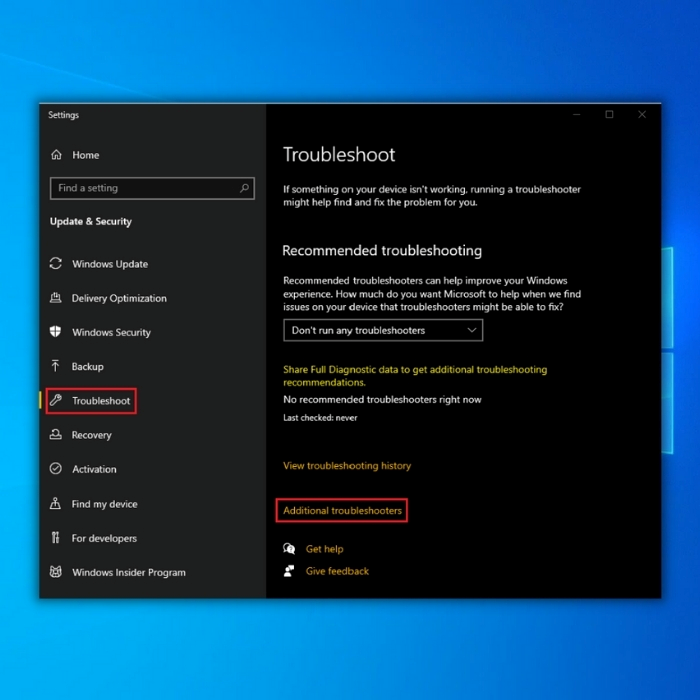
- اڳيون ونڊو ۾، "نيٽ ورڪ اڊاپٽر" تي ڪلڪ ڪريو ۽ "ٽربلشوٽر کي هلائڻ" تي ڪلڪ ڪريو.
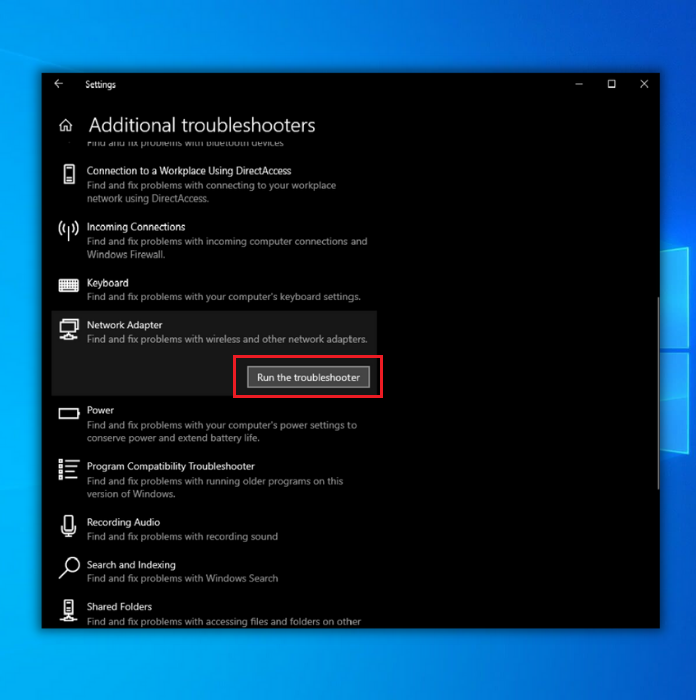
- بس ٽول جي اشارن تي عمل ڪريو اهو طئي ڪرڻ لاءِ ته ڇا مسئلا آهن. هڪ دفعو اهو ڪنهن به دريافت ٿيل مسئلن کي حل ڪري ٿو، توهان جي ڪمپيوٽر کي ٻيهر شروع ڪريو ۽ چيڪ ڪريو ته اهو طريقو درست ڪري سگهي ٿو غلطي ڪوڊ 0x80070035 مقرر ڪيو ويو آهي.
طريقو 6 - نيٽورڪ سيڪيورٽي سيٽنگون تبديل ڪريو
توهان جي نيٽ ورڪ سيڪيورٽي کي اپڊيٽ ڪرڻ سيٽنگون شايد توهان جي غلطي ڪوڊ 0x80070035 کي درست ڪرڻ ۾ مدد ڪري سگھن ٿيون. نيٽ ورڪ سيڪيورٽي سيٽنگون تبديل ڪرڻ لاءِ.
1. توهان جي ڪيبورڊ تي، رن باڪس کولڻ لاءِ Windows + R کي دٻايو. ٽائيپ ڪريو secpol.msc، پوءِ Enter کي دٻايو. اهو کوليو ويندو مقامي سيڪيورٽي پاليسي ونڊو.
2. مقامي پاليسين ڏانھن وڃو ۽ سيڪيورٽي اختيارن ڏانھن وڃو.
3. ساڄي پين تي، نيٽ ورڪ سيڪيورٽي لاءِ پراپرٽيز کي ڊبل ڪلڪ ڪريو ۽ کوليو: LAN مئنيجر تصديق جي سطح.
4. آخرڪار، ڊراپ-ڊائون مينيو استعمال ڪندي، چونڊيو LM موڪليو & NTLM-استعمال ڪريو NTLMv2 سيشن سيڪيورٽي جيڪڏهن ڳالهه ٻولهه ڪئي وڃي.
طريقو 7 - توهان جي وائرليس اڊاپٽر ڊرائيور کي اپڊيٽ ڪريو
پراڻا ڊرائيور مختلف مسئلن جو سبب بڻجن ٿا. پڪ ڪرڻ لاءِ ته توهان جو نيٽ ورڪ اڊاپٽر خراب نه ٿي رهيو آهي، پڪ ڪريو ته اهو تازو آهي. توهان جي PC ۽ توهان جي ٽارگيٽ ڪيل ڪمپيوٽر ۾ وائرليس ڊرائيورز کي اپڊيٽ ڪرڻ ضروري آهي.
- دٻايو "ونڊوز" ۽ "R" ڪي ۽ ٽائپ ڪريو "devmgmt.msc" کي رن ڪمانڊ لائن ۾، ۽ پريس ڪريو داخل ڪريو.
- ۾ڊوائيسز جي فهرست، "نيٽ ورڪ اڊاپٽرز" کي وڌايو، پنھنجي وائي فائي اڊاپٽر تي صحيح ڪلڪ ڪريو ۽ "ڊائيور ڊرائيورز کي اپڊيٽ ڪريو" تي ڪلڪ ڪريو.
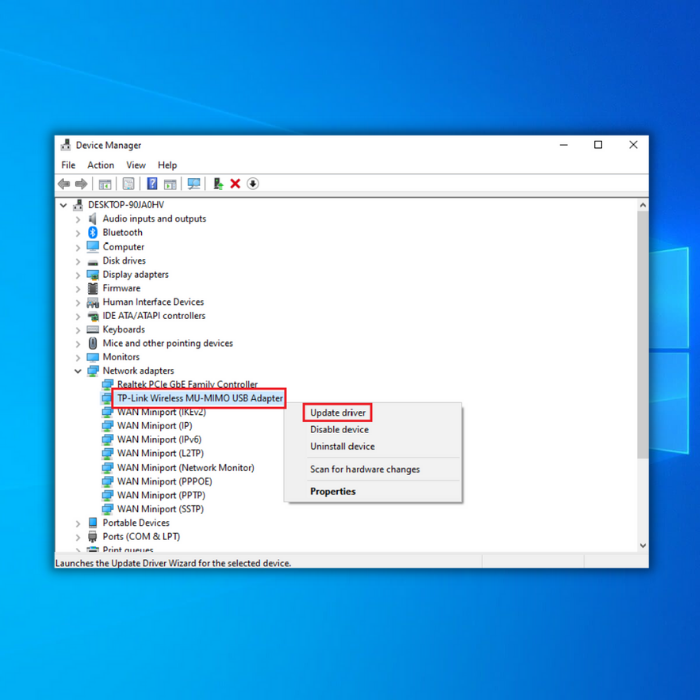
- منتخب ڪريو "ڳولا خودڪار طور تي ڊرائيورز لاء" ۽ پيروي ڪريو توهان جي وائي فائي اڊاپٽر لاءِ نئين ڊرائيور کي مڪمل طور تي انسٽال ڪرڻ لاءِ اڳيون اشارو ڏئي ٿو.
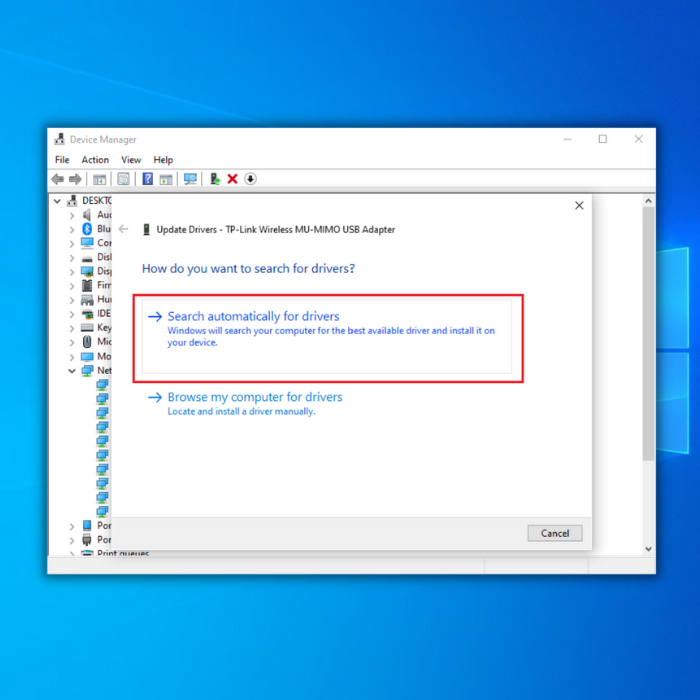
- توهان پنهنجي وائي فائي اڊاپٽر جي جديد ڊرائيور لاءِ ٺاهيندڙ جي ويب سائيٽ پڻ چيڪ ڪري سگهو ٿا. جديد ڊرائيور.
طريقو 8 - ونڊوز اپڊيٽ سروسز کي ٻيهر شروع ڪريو
- ڪمانڊ پرامپٽ کوليو "ونڊوز" آئڪن تي ڪلڪ ڪري ۽ ٽائپ ڪري " رن " ٽائيپ ڪريو “ cmd ” ۽ دٻايو “SHIFT+CONTROL+ENTER” کي اجازت ڏيڻ لاءِ منتظم جي اجازت.
- هڪ دفعو توهان ڪمانڊ پرامٽ کوليو، انهن حڪمن ۾ ٽائپ ڪريو. ھر ڪمانڊ کان پوءِ ”انٽر“ کي دٻائڻ جي پڪ ڪريو جيڪو توھان ٽائيپ ڪريو ٿا ھلندڙ خدمتن کي روڪڻ لاءِ.
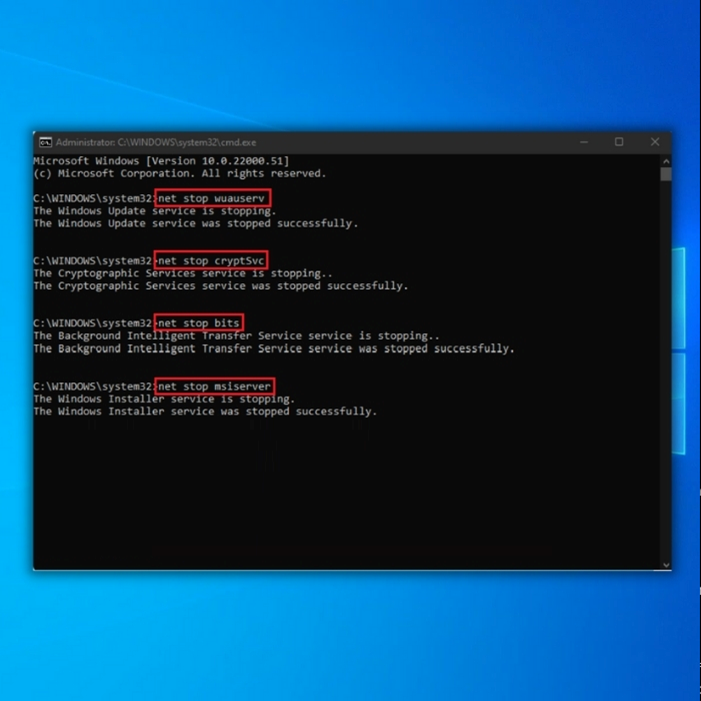
● net stop wuauserv
● net stop cryptSvc
● نيٽ اسٽاپ بٽس
● نيٽ اسٽاپ msiserver
3. پوءِ خدمتون زبردستي بند ڪيون وينديون هڪ دفعو مڪمل ٿيڻ لاءِ. توھان انھن کي ٻيهر شروع ڪري سگھوٿا ٽائيپ ڪري ۽ ھر ڪمانڊ کان پوءِ enter کي دٻائيندي.
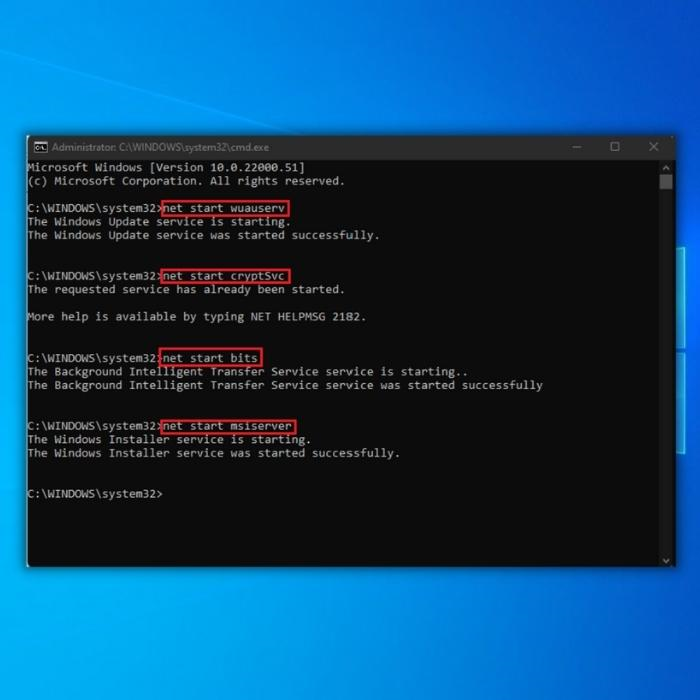
● net start wuauserv
● net start cryptSvc
● net start bits
● net start msiserver
4. هڪ دفعو توهان قدمن کي مڪمل ڪيو، توهان جي PC کي ريبوٽ ڪرڻ لاء ڏسو ته Windows اپڊيٽ غلطي 0x80070020 برقرار رهي ٿي.
طريقو 9 - هڪ ونڊوز SFC (سسٽم فائل چيڪ ڪندڙ) ۽ DISM اسڪين ڪريو
ونڊوز تنصيب ڪڏهن ڪڏهن ٿي سگهن ٿيون خراب ٿيل ڊيٽا جي ڪري پڪڙيو وڃي، جيڪو سبب ٿي سگهي ٿومسئلا، جهڙوڪ نيٽ ورڪ ايرر ڪوڊ 0x80070035 سان اڪثر منهن ڏيڻ. مسئلو کي حل ڪرڻ ۽ خراب ٿيل فائلن کي حذف ڪرڻ لاء، سسٽم فائل چيڪ ڪندڙ يا SFC اسڪين ۽ DISM اسڪين کي هلائڻ لاء. ڪمانڊ پرامپٽ انهن ڪمن کي مڪمل ڪرڻ لاءِ استعمال ڪري سگھجي ٿو.
- سڀ کان پهريان، اسٽارٽ مينيو چونڊيو.
- ٽائپ ان ڪريو ۽ سرچ بار ۾ ڪمانڊ پرامپٽ چونڊيو.
- ڪمانڊ پرامٽ تي ساڄي ڪلڪ ڪريو ان کي ايڊمنسٽريٽر طور هلائڻ لاءِ.

- هاڻي، ڪمانڊ پرامپٽ ۾ ”sfc/scannow“ ٽائپ ڪريو ۽ Enter کي دٻايو.<7
جيڪڏهن توهان پنهنجي PC تي SFC ڪمانڊ اسڪين نٿا ڪري سگهو، يا مسئلو برقرار رهي ته توهان جي ڪمپيوٽر تي DISM اسڪين ڪريو.
- هن ڀيري، ڪمانڊ پرامپٽ کي ايڊمنسٽريٽر طور ٻيهر کوليو.
- ڪمانڊ لائن تي، هيٺين ڪمانڊ ۾ ٽائپ ڪريو: DISM.exe /Online /Cleanup-image /Restorehealth، ۽ ڪمانڊ پرامپٽ ونڊو ۾ داخل ڪريو.
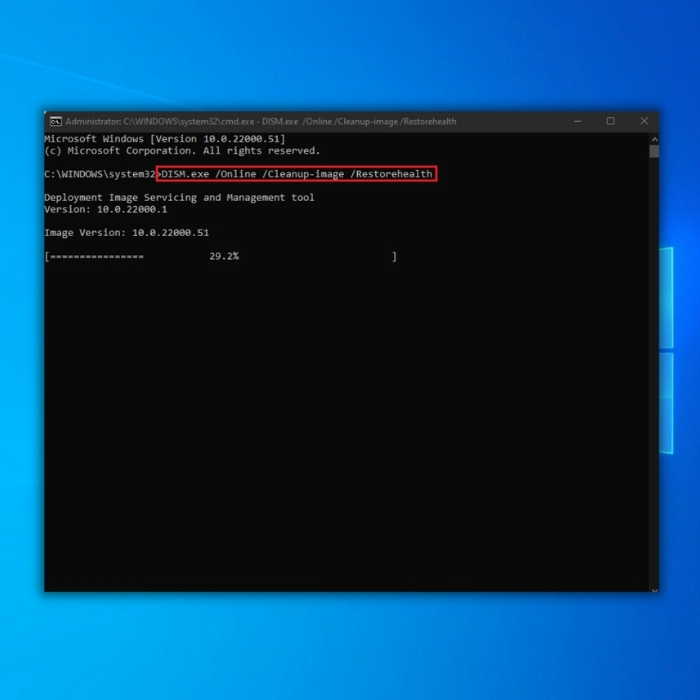
- جيڪڏهن اسڪينر گهربل فائلون آن لائن حاصل نه ڪري سگھي، يو ايس بي يا ڊي وي ڊي انسٽاليشن استعمال ڪريو. ٽائپ ڪريو “DISM.exe/Online/Cleanup-Image/RestoreHealth/Source:C:RepairSourceWindows/LimitAccess“ ڪمانڊ لائن ۾.
- رستو بدلايو ”C:RepairSourceWindows“ جيڪڏھن توھان USB يا DVD استعمال ڪيو آھي.
- ٻيهر، اسڪينر جي ختم ٿيڻ جو انتظار ڪريو. جيڪڏهن Windows 10 اپڊيٽ ايرر ڪوڊ 0x80070035 اڃا به اچي ٿو، هڪ SFC اسڪين ٻيهر هلايو.

